توجه: تنها درصورتی از این راهکار استفاده کنید که اطلاعات مهمی روی هاددیسک خود ندارید. در برخی از موارد درصورت انجام این راهکار اطلاعات هارددیسک پاک میشود.
یک روش حل مشکل Windows Cannot Be Installed To This Disk در هنگام نصب ویندوز، استفاده از دسترسی پارتیشن دیسک بر آن صفحه و سپس حل این خطاست. اگر به دنبال راهکارهای اساسی و واقعی برای حل این مشکل هستید با ما همراه باشید.
اکثر کاربران از سیستم عامل ویندوز استفاده میکنند چرا که این سیستم عامل در حال حاضر در سراسر جهان از محبوبیت خاصی برخوردار است و به دلیل کاربر پسند بودن آن، هر روزه این سیستم عامل به تعداد بالایی نصب میشود. کاربرانی که هنگام نصب ویندوز با چنین خطایی مواجه میشوند معمولاً به دنبال راه حل آن در اینترنت میگردند. البته برای حل این مشکل راهکارهایی در اینترنت ارائه شده اما همگی آنها کارساز نیستند. در اینجا قصد داریم هر آنچه که برای رفع این مشکل و نصب موفقیت آمیز این سیستم عامل نیاز دارید را به شما معرفی کنیم.
روش کار بسیار ساده و آسان است، فقط کافیست مراحل ارائه شده را یکی پس از دیگری دنبال کنید و نیاز به هیچ ابزاری برای این کار نیست. شما تنها از یک ترفند استفاده میکنید تا بتوانید این سیستم عامل را به راحتی نصب کنید.
توجه: تنها درصورتی از این راهکار استفاده کنید که اطلاعات مهمی روی هارددیسک خود ندارید. در برخی از موارد درصورت انجام این راهکار اطلاعات هارددیسک پاک میشود.
مرحله 1: در ابتدا لازم است در این صفحه دکمه Shift+F10 را فشار دهید. با ظاهر شدن اعلان فرمان Diskpart را تایپ میکنید و دکمه enter را فشار دهید.
مرحله2: حالا باید list disk را تایپ کنید و enter را فشار دهید.
مرحله3: سپس اندازه درایو سخت را مشخص کنید. یک عدد کنار آن وجود دارد (معمولاً 0 یا 1). حالا باید disk$ را تایپ کنید، $ در واقع عدد دیسکی است که میخواهید ویندوز را در آن نصب کنید.

مرحله 4: حالا باید Clean را تایپ کنید و enter را فشار دهید. شما گزینه را میبینید که نشان میدهد کار با موفقیت انجام گرفته است.

مرحله 5: حال که فرمت Diskpart به gpt تبدیل شد، enter را فشار دهید. فرایند آغاز خواهد شد.

مرحله 6: حالا به صفحه نصب برگردید و دوباره سعی کنید که سیستم عامل را در درایوی که در خط فرمان قرار دادهاید، نصب کنید. فرایند نصب آغاز میشود و خیلی زود ویندوز مورد نظر شما در کامپیوتر نصب میگردد.
استفاده از EaseUS Partition Master
EaseUS Partition Master یکی از بهترین ابزارهای دیسک است که میتوان برای تغییر اندازه، بازسازی MBR، و رفع مشکلات دیسک یا تبدیل MBR به GPT از آن استفاده کرد. با این ابزار رایگان کاربران میتوانند یک دیسک MBR را به GPT تبدیل کنند، بدون آن که وارد مراحل پیچیده بشوند. بنابراین، با روشی که توضیح میدهیم میتوانید با استفاده از EaseUS Partition Master، دیسک MBR را به GPT تبدیل کنید.
مرحله 1: ابتدا EaseUS Partition Master را از این لینک دانلود و نصب کنید
مرحله 2: پس از دانلود کردن، این ابزار را در کامپیوتر ویندوز خود باز کنید، رابط زیر را خواهید دید.
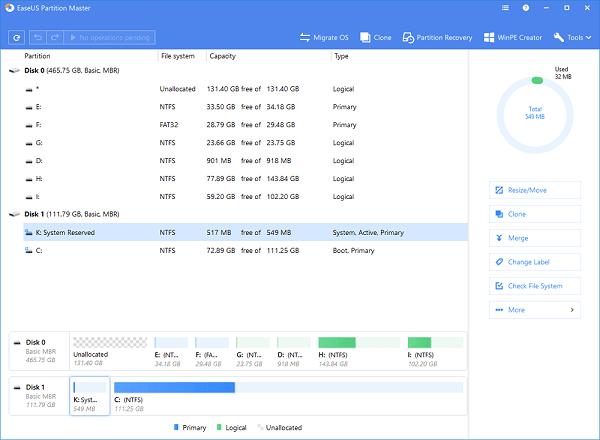
مرحله 3: حالا باید روی دیسک MBR که میخواهید تبدیل کنید راست کلیک کرده و سپس “Convert to GPT” را انتخاب نمایید.

مرحله 4: بعد از انجام این کار، لازم است روی ‘Execute 1 Operation’ در نوارابزار کلیک کرده و سپس روی ‘Apply’ کلیک نمایید.
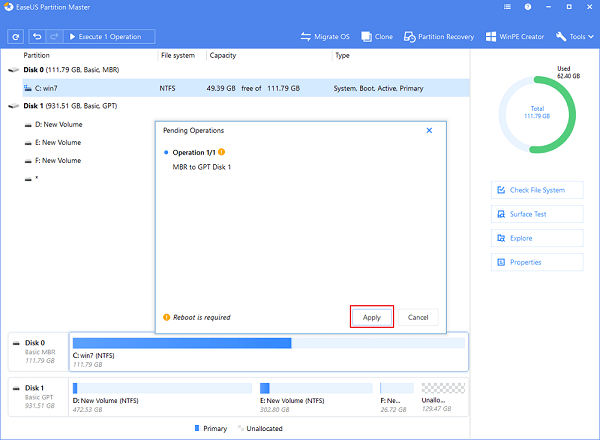
مرحله 5: حالا کامپیوتر را ریستارت کنید و مجدد اقدام به نصب سیستم عامل نمایید. دیگر آن خطا را دریافت نخواهید کرد.
شما در واقع با استفاده از EaseUS Partition Master، دیسک MBR را به GPT تبدیل میکنید
اگر به هنگام نصب ویندوز با مشکل Windows Cannot Be Installed To This Disk مواجه شدید، از دستورالعملهای که ارائه شد استفاده کنید تا بتوانید بدون استفاده از هیچ ابزاری این مشکل را برطرف کنید و سیستم عامل را مستقیم روی هر کدام از دیسکها نصب نمایید.
ماهنامه شبکه را از کجا تهیه کنیم؟
ماهنامه شبکه را میتوانید از کتابخانههای عمومی سراسر کشور و نیز از دکههای روزنامهفروشی تهیه نمائید.
ثبت اشتراک نسخه کاغذی ماهنامه شبکه
ثبت اشتراک نسخه آنلاین
کتاب الکترونیک +Network راهنمای شبکهها
- برای دانلود تنها کتاب کامل ترجمه فارسی +Network اینجا کلیک کنید.
کتاب الکترونیک دوره مقدماتی آموزش پایتون
- اگر قصد یادگیری برنامهنویسی را دارید ولی هیچ پیشزمینهای ندارید اینجا کلیک کنید.




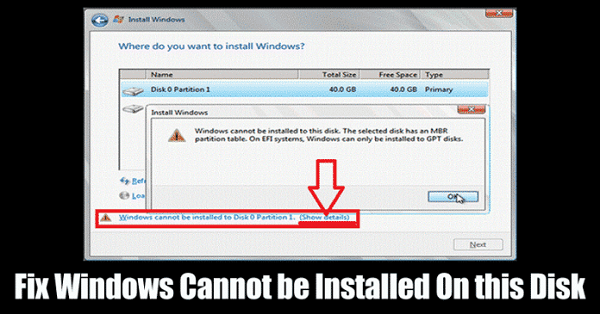




















دیدگاهها
خیلی ممنون از سایت خوبتون
من واقعا توی نصب ویندوز روی ویندوز خام مشکل داشتم و خیلی جاها را گشتم اما اینجا بالاخره توی این سایت مطالب خوبی بود که تونست مشکل من را حل کند
خیلی مفید بود .ممنون از راهنماییتون
خیلی عالی بود من مشکل داشتم مشکلم حل شد داخل کلی سایت گشتم اما پیدا نکردم
شما بهترین هستین